 门禁软件说明书46单机版
门禁软件说明书46单机版
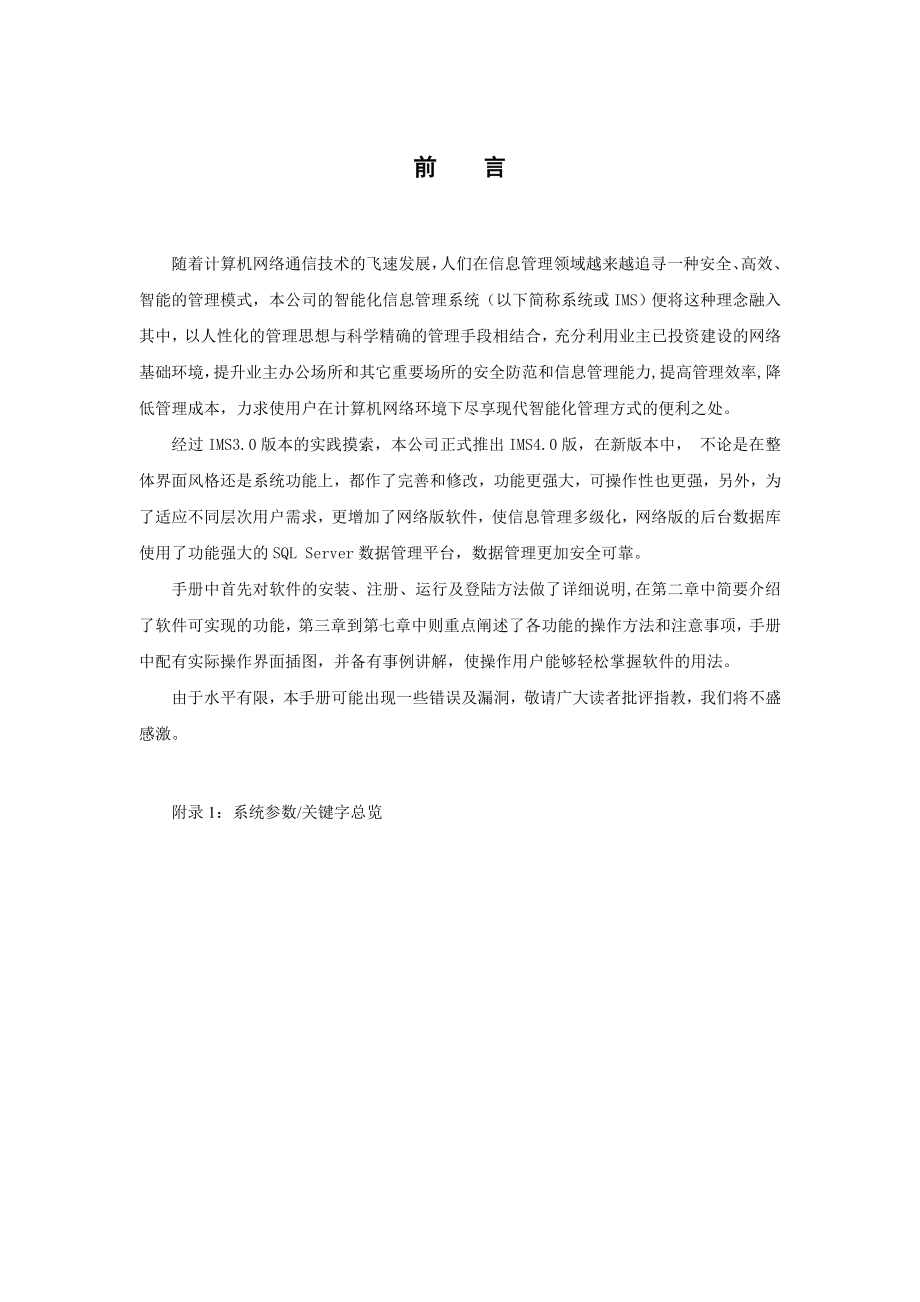


《门禁软件说明书46单机版》由会员分享,可在线阅读,更多相关《门禁软件说明书46单机版(45页珍藏版)》请在装配图网上搜索。
1、前 言随着计算机网络通信技术的飞速发展,人们在信息管理领域越来越追寻一种安全、高效、智能的管理模式,本公司的智能化信息管理系统(以下简称系统或IMS)便将这种理念融入其中,以人性化的管理思想与科学精确的管理手段相结合,充分利用业主已投资建设的网络基础环境,提升业主办公场所和其它重要场所的安全防范和信息管理能力,提高管理效率,降低管理成本,力求使用户在计算机网络环境下尽享现代智能化管理方式的便利之处。经过IMS3.0版本的实践摸索,本公司正式推出IMS4.0版,在新版本中, 不论是在整体界面风格还是系统功能上,都作了完善和修改,功能更强大,可操作性也更强,另外,为了适应不同层次用户需求,更增加了
2、网络版软件,使信息管理多级化,网络版的后台数据库使用了功能强大的SQL Server数据管理平台,数据管理更加安全可靠。手册中首先对软件的安装、注册、运行及登陆方法做了详细说明,在第二章中简要介绍了软件可实现的功能,第三章到第七章中则重点阐述了各功能的操作方法和注意事项,手册中配有实际操作界面插图,并备有事例讲解,使操作用户能够轻松掌握软件的用法。由于水平有限,本手册可能出现一些错误及漏洞,敬请广大读者批评指教,我们将不盛感激。附录1:系统参数/关键字总览目 录前 言1第一章 系统说明411 软件安装412 软件注册613 系统运行及登陆6第二章 系统特点及功能简介8第三章 系统管理931 更
3、改密码932 软件注册933 安全审查934 用户管理10341 增减用户10342 设置权限10343 设置密码1135 系统信息1136 通讯配置12361 发卡器配置12362 控制器配置12363 取卡方法1337 系统工具箱13371 数据库处理13372 记录处理1338 业务导航1439 系统帮助14第四章 人事管理1541 基本资料1542 机构设置1543 员工管理16431 查询员工资料16432 新增员工资料17433 员工资料修改17434 员工资料删除17435 员工处理1744 员工持卡17441 单一发卡17442 批量发卡18443 注销卡19第五章 设备管理2
4、051 安装区域2052 设备资料21521 新增控制设备21522 删除控制设备21523 修改控制设备信息2153 设备参数设置21531 门禁机控制参数设置22532 考勤机控制参数设置2354 缺省门禁非工作日设置2355 缺省门禁时段限制2456 设备授权25561 按设备授权25562 按员工授权2657 发送/接收2658 电子地图设置2859 数据采集28第六章 考勤管理3061 节假日设定30611 新增节假日30612 快速设定30613 增加节31614 节假日及其明细的删除和修改3162 机构节假日安排3163 员工休假安排3264 班次设置33641 班次分类3364
5、2 班次操作33643 班次明细操作3365 轮班设置3566 轮班安排36661 单个安排员工轮班36662 批量安排员工轮班3667 临时班安排3768 加班记录3769 不在岗记录39610 签卡记录40611 打卡记录41612 出勤运算41第七章 报表查询43附 录1:45第一章 系统说明11 软件安装将软件安装光盘置入光驱内,运行光盘中软件所在目录DISK1下的Setup.exe,出现图1-2所示的安装对话框:图-2 “软件安装”对话框点击 Next 按钮直到出现如图1-3所示安装对话框:图-3 “软件安装”对话框系统默认安装路径为D:NewabelIms4, 用户如果想改变安装目
6、录,可点击Browse 按钮,出现选择安装位置对话框,选好安装目录后,点击 Next 按钮直到出现如图1-4所示对话框:图1-4 “安装完成”提示对话框 点击 Finish 按钮即可完成安装。12 软件注册未注册的软件运行时会出现如下图(左)所示,点击是,出现选择文件框(右),在安装目录的根目录下选择注册文件 *.nrg ,完成注册。图1-5 软件注册操作13 系统运行及登陆软件运行后,系统主画面如下: 图1-7 系统运行初始画面 首先需进行系统登陆,登陆对话框如下图所示:图1-8 “登陆”对话框登陆时要求输入用户账号和登陆密码,初始系统管理员帐户为:“system”,初始密码为空。用户如需更
7、改密码请在菜单的“文件更改密码”中设置。 第二章 系统特点及功能简介【系统特点】1、 操作性强美观友好的操作界面、树状的资料显示、多种形式数据录入功能、灵活易懂的操作按钮、自动保存基本数据及生成编号数据等,极大地简化了用户的操作。2、适应性强 系统分为单机版和网络版,更有繁体与简体版的区分,适应不同的用户要求。3、安全可靠严密的系统数据安全保密机制及授权管理,确保系统的正常运行。【功能简介】一、系统管理功能1、维护操作用户信息并设置相应的操作权限。 2、设置设备通讯端口信息。 3、设置系统控制参数。4、门禁及考勤记录处理。 5、系统数据库操作。二、人事管理功能 1、 管理和维护员工基本资料信息
8、。2、 设置企业机构名称、类型、电话、传真、通讯地址等资料。3、 发卡、注销卡及卡信息管理。三、门禁管理1、设置设备安装区域和设备信息。2、设置设备的控制参数并可立即读入到控制器中。3、提供门禁工作日/非工作日及各种时段的设置。4、进行控制器授权。5、电子地图设置功能。 三、 考勤管理功能1、管理原始打卡记录。2、设置多种节假日及个别休假等。3、设置多种班次、轮班及其明细。4、轮班及临时班的安排。5、可手动记录加班、不在岗记录,也可手动签卡。6、可对打卡记录进行修改。7、根据多种记录计算出勤。五、发送/接受功能 1、将数据库中的设备信息设置到设备中或查看设备中信息。六、门禁监控功能1、监视门禁
9、的开关状态、报警状态,并能远程开门。七、数据采集功能1、将控制器中的数据采集到电脑数据库中。第三章 系统管理31 更改密码从主菜单文件更改密码启动更改密码对话框,在“旧密码”中输入当前用户密码,在“新密码”和“校验密码”中输入用户的新密码,按确定键保存设置,下次启动本系统的时候,必须输入新密码才能登录。 图3-1 “更改密码”对话框32 软件注册 对于系统启动时未进行注册的用户,可在此进行注册,注册方法同第二章 系统说明中的软件注册。33 安全审查显示系统日志信息,如登陆系统、注销系统、模块操作等,信息包括用户的账 号、记录时间、记录内容。对信息内容可按时间段和某一特定用户查询。输入查询时间段
10、,并选择查询用户,点击查询按钮,显示界面如下图:图3-2 安全审查信息界面34 用户管理 【功能简介】系统可同时登记多个不同用户,并可给不同用户分配不同的使用权限。【功能启动】从主菜单文件用户管理启动此功能。【功能操作】通过系统管理员身份登陆,可对用户进行增、减、设置密码、设置权限及发卡等操作。341 增减用户在设置界面上点击增加按钮,出现增加用户窗口,如图3-3所示,在窗口中添加新用户的名称和密码,按确定保存设置。在设置界面上选取某一用户,可对其执行删除操作(管理员用户删除不了)。图3-3 用户管理窗口342 设置权限鉴于安全起见,可对不同用户授以不同模块操作权限,界面如图3-4所示:图3-
11、4 权限设置窗口在需要授权的功能旁打钩,表示用户被允许使用此功能模块,并在具体权限级别旁打钩,系统将权限分为四级:1 浏览权限:此权限为最低权限,决定是否可以查看设置的资料;2 新增权限:决定是否可以新增资料;3 删除权限:决定是否可以删除设置的资料;4修改权限:决定是否可以修改设置的资料;授权完毕后按确定键保存退出。建议:系统管理员可根据操作人员的不同职别授以不同权限。343 设置密码如果用户忘记密码,可在这里重新设置密码,在3-4界面的用户列表中选中一用户后,点击设置密码按钮,在出现的对话框中输入新密码即可。35 系统信息提供对门禁系统监控及数据采集方式的参数设置。各参数说明如下:图3-5
12、图3-5 系统参数设置界面显示打卡人员信息:在门禁监控信息显示画面,是否显示打卡人员信息。设置监控点显示大小倍数:在门禁监控时,设置控制器图标大小。监控时自动锁定延时:在操作门禁监控界面时,设定的可执行操作的时间,过此时间后需输入用户及密码方可操作界面。监控程序作为前置机:如果需要在门禁监控运行时,运行门禁管理对控制器设置,可在门禁参数设置中,将监控程序设置为代理前置机,默认端口为2001,在门禁管理通讯配置中设置为“使用唯一端口连接”,控制器连接方式设置为“2-通过前置机连接”,IP地址设置为监控程序运行的计算机的IP地址,TCP端口设置为2001。显示设置:是否显示设备名称及字体的颜色数据
13、采集设置:设置采集的运行方式、时间间隔、数据文件输出类型及路径等。36 通讯配置 【功能简介】对系统设备通讯参数进行设置。【功能启动】从主菜单文件通讯配置启动此功能。【功能操作】界面共分3页显示,分别可对发卡器、控制器及取卡方法进行设置。361 发卡器配置设置员工发卡时所使用的发卡器的种类、通讯端口等信息。图3-6 “发卡器配置”设置页 注:使用控制器发卡时,除了指定端口号和波特率外,还需要指定其网络ID和控制器种类。362 控制器配置图3-7 “控制器配置”设置页如上图所示,在控制器设置页中需设置控制设备连接方式,分为两种:1.通过本机串口连接,需设置串口号及通讯波特率;2.通过前置机连接,
14、需设置前置机IP地址。在此页中还需设置通讯超时时间,即可进行通讯的延时时间。363 取卡方法 设置卡号的读取规则。37 系统工具箱【功能简介】对系统数据库及数据库中的记录进行设置和处理。【功能启动】从主菜单文件系统工具箱启动此功能。【功能操作】分为数据库处理和记录处理图3-8 系统工具箱371 数据库处理数据库文件路径:设置系统数据库路径,可将系统的数据更改为另外一个的数据库。 存照片文件路径:设置照片文件的存放路径。数据库的压缩: 压缩系统数据库,便于存放和邮寄。数据库的恢复:修复坏损或已删除的数据库。372 记录处理 点击系统工具箱中的记录处理菜单,出现下拉选项,如图3-9所示:图3-9
15、“记录处理”选项a 清除门禁过时记录:包括清除门禁打卡记录和事件记录。b清除考勤过时记录:可选择清除120天前的考勤记录。c导出门禁打卡记录:选择记录日期范围及导出文件格式后点击开始按钮,系统会提示存放导出文件的名称路径。d导出考勤打卡记录操作同上。e门禁打卡记录转换为考勤记录:此功能可将门禁机的打卡记录转换为考勤记录参加考勤运算。 38 业务导航提供系统操作流程提示,可供用户参考,并具有导航功能,界面如图3-10所示:图3-10 业务导航 用户可点击界面上的文字按钮,系统将会导航到此功能界面。39 系统帮助 本软件附带联机文档,为用户提供操作指导。 使用方法:点击主菜单帮助启动或直接点击工具
16、栏 按钮图标。第四章 人事管理41 基本资料【功能简介】此功能项可针对员工管理中有可选内容的项目进行具体内容设置,例如在员工管理的中有政治面貌一项,可事先在基本资料中对此项设置团员及党员等具体项目。【功能启动】从主菜单员工管理基本资料运行此功能,运行画面如图4-1所示。【功能操作】如图4-1,从下拉内容中选取政治面貌一项,单击新增按钮依次加入团员,党员等项目,然后按保存按钮,关闭退出。图4-1 基本资料设置界面本操作界面也可对各项进行删除和修改的操作。42 机构设置【功能简介】可对企业中各个分支机构的名称,编号,联系方式,从主关系等情况进行设置,包括机构情况的增加,删除及修改。【功能启动】从主
17、菜单员工管理机构设置启动此功能或直接点击系统主界面工具栏中的 图标,启动画面如图4-2所示。【功能操作】单击增加按钮,启动新增机构信息画面,逐项填入机构的名称、编号、联系方式、从主关系等信息,其中机构编号及机构名称为必填项,按确定键保存退出。 如想删除或修改某一机构,要先选中此机构,点击删除或修改按钮,系统提示是否删除,点击是,即可删除此机构。 注:删除某一机构前,应先删除此机构中的员工。选中某一机构后,修改及删除按钮变为可执行项,此时可进行修改及删除操作。图4-2 机构设置界面43 员工管理 【功能简介】在设置好企业机构的前提下,将要设置每个员工的具体情况,包括员工的基本资料,工作情况等。
18、【功能启动】从主菜单员工管理员工管理或是直接从工具栏上点击 图标。 【功能操作】功能操作可分为员工资料的查询,新增,修改及删除。 431 查询员工资料 可通过两种方法查询人员信息,其一是从界面上的下拉项中选择部门,在部门员工列表中选择要查询的人员,右方将显示此人员信息资料;其二是点击高级搜索选项图标按钮 ,输入查询条件进行查询。 图4-3 员工管理操作界面432 新增员工资料在图4-3界面中,点击工具栏中增加按钮,右边画面将出现新员工资料录入界面,录入员工资料后点击保存按钮。433 员工资料修改在图4-3操作画面中,在员工列表中选定员工后,点击工具栏修改按钮,员工资料项目变为可输入状态,此时可
19、对资料进行修改,修改后按保存按钮,资料将被保存到数据库中,如按取消按钮,则资料修改无效。434 员工资料删除 在图4-3操作画面中,选定员工后,点击右面画面中的删除按钮,可删除员工及其资料。435 员工处理员工处理包括员工离职情况录入及取消离职。图4-3中,选中员工后,点击右画面中员工处理按钮,进行离职设置。44 员工持卡【功能简介】管理员工卡证信息,企业每个员工可发行一张正式卡或临时卡,当临时卡存在时,正式卡停用,注销临时卡后,正式卡恢复使用,此模块将执行正式卡或临时卡的发放,注销以及查找工作。【功能启动】从主菜单员工管理员工持卡启动或是直接点击工具栏上的卡证管理图标 ,启动画面如图4-4所
20、示。【功能操作】可分为批量发卡,单一发卡和卡的注销。操作如下:441 单一发卡在持卡管理界面选取所要发卡的员工,点击发行按钮,出现卡发行对话框,依次填入发行日期、原因等,在卡编号栏可利用发卡器读入卡号或手动填入卡号,信息录入完毕后,点击确定按钮保存设置,此员工发卡完毕。操作如图4-4所示: 填写或读入卡号在部门员工列表中选取员工图4-4 员工持卡管理画面442 批量发卡对于一次性给大量员工发卡可执行此功能,在图4-4画面上点击工具栏中的批量发卡按钮,出现批量发卡界面(图4-5),批量选取员工后,点击员工导入按钮,将员工导入发卡界面,填入发卡时间、原因等信息后,依次从读卡器上读取与员工数量相同的
21、卡号,点击发行卡按钮,批量发卡完毕。图4-5 批量发卡界面443 注销卡由于卡的损坏,丢失或是离职等原因需要注销已经发行的卡,在4-4画面中的员工列表中选择员工后,点击注销按钮,出现注销画面,按要求填写各项,注销退出,此时在注销卡栏目上便会出现此注销记录,注销记录可随时修改及删除。图4-6 “卡注销”对话框第五章 设备管理51 安装区域【功能简介】此功能可进行系统控制设备安装区域设置。【功能启动】从主菜单设备管理设备资料运行此功能,或是直接点击工具栏中的设备管理 图标,运行画面如图5-1所示。【功能操作】点击区域按钮,在出现的下拉选项中选取增加安装区域选项,在出现的对话框(图5-2)内填入区域
22、信息,确定保存。参数设置按钮图5-1 设备资料管理界面图5-2 区域信息设置对话框区域的删除和修改:在图5-1界面上选取某一安装区域,点击工具栏中区域按钮,在下拉选项中选取删除或修改安装区域,可对此安装区域进行修改或删除操作。注:删除某一安装区域前,须删除此区域内的控制设备。52 设备资料【功能简介】此功能可进行系统控制设备信息设置。【功能启动】同5-1界面启动。【功能操作】可对控制设备进行增加、删除和修改操作。521 新增控制设备 在5-1界面中点击 按钮,出现新增设备对话框,填入设备名称、类型、安装区域等信息,按确定按钮保存退出。图5-3 “新增设备”对话框522 删除控制设备 在5-1界
23、面中选取某一控制器,点击工具栏中的删除按钮,系统提示是否删除,点击是,即可删除按钮。523 修改控制设备信息 在5-1界面中选取某一控制器,点击工具栏中的修改按钮,在出现的修改设备资料对话框内输入更改的信息,按确定保存修改。53 设备参数设置【功能简介】设置设备控制参数,并可立即设置到控制器中去。【功能启动】在5-1界面选中控制器后点击 按钮图标,选取控制参数项。【功能操作】不同的控制器需进行不同的参数设置,下面根据不同的控制设备进行参数设置讲解:531 门禁机控制参数设置门禁机参数设置界面如图5-4所示,共分六个设置页。图5-4 门禁控制器参数设置界面A 常规设置 门锁继电器执行时间:设定门
24、继电器为执行开门而动作的时间。 检查有效期限:检查用户卡的有效期限。检查准进时段:门禁机将在准进时段内允许用户开门。B 布防与撤防 安防报警的驱动延时:报警OC门输出的有效驱动时间。 开启红外监控后的等待延时:授权人员通过门禁机的键盘开启对红外感应器的监控,控制器会延时一段时间等待授权人员能离开监控区域,而不会因为自身“非法进入监控区域”报警。 开门等待进入的时间:开启门开关监控后,此参数设置意义为门开后等待进入的延时时间。在开门状态门开关感应器为:设置感应器在门开关时的状态。红外报警的确认时间:开启红外线监控功能后,从红外报警情况出现,到被控制器确认它是报警的延时时间,即如果在延时时间内有合
25、法刷卡的话,控制器不报警。在报警状态红外感应器为:设置红外感应器在报警状态下的状态。门常开时段限制有效:是否启用门常开时段限制门禁机。门常闭时段限制有效:是否启用门常闭时段限制门禁机。C 消防联动设置有紧急事件输入时门的状态。D 密码限制设置刷卡后是否需要输入用户密码。E 考勤设置用门禁打卡记录做为考勤时的具体设置,包括考勤类型及上下班打卡方向。F 时间参数门禁机是否使用默认非工作日和各种默认时段限制。注:默认非工作日和默认时段限制将在下两节中提到。如不使用默认选项,想重新设置限制时段及非工作日,需在5-1界面中选取控制器,点击控制器参数按钮,选取非工作日或时段进行设置。注:参数设置好后,可点
26、击立即设置按钮,将参数设置到控制器中去。532 考勤机控制参数设置 考勤机参数设置界面如图5-5所示:图5-5 考勤控制器参数设置界面各参数说明如下:打开闹钟报时开关:是否打开闹钟报时功能,如打开此功能,则控制器会按规定的报时时间表报时。显示设置:设置员工刷卡后控制器屏幕上的显示内容,如要显示工号,则必须设置检查合法员工。禁止重复打卡:是否禁止重复打卡,如允许,可在允许重复打卡时间间隔内输入时间。报时继电器输出延时时间:开启报时功能后,闹钟报时的时间长短。刷卡正确提示延时时间:刷卡后,信息在屏幕上的停留的延时时间。刷卡报警输出:报警时的输出状态。 54 缺省门禁非工作日设置 【功能简介】设置门
27、禁系统默认的非工作日时间,当门禁机选择了使用默认非工作日选项,则门禁机遵照此时间执行。 【功能启动】从主菜单设备管理缺省门禁非工作日启动,如图(5-8): 【功能操作】1. 休息日的设定:可设置星期内任意两天或一天为门禁非工作日。 2节假日的设定:可设置一年中任何时间段为门禁非工作日。 休息日设置 点击添加按钮,出现新增节假日录入画面,需录入节假日名称、开始、结束时间。图5-8 默认节假日设置界面55 缺省门禁时段限制 【功能简介】设置门禁系统默认的各个时段,包括工作/非工作日时段、星期时段、门常开时段、非常开时段、刷卡加密码时段、门磁红外监控时段。 【功能启动】从主菜单设备管理缺省门禁时段限
28、制启动,画面如图5-9。 【功能操作】选择需要设置的时间段所在页,输入时间段,确定退出。图5-9 缺省门禁时段设置界面56 设备授权 【功能简介】设置设备允许操作的打卡人员,并设置打卡人员的有效期、时限类别、时限组别及密码等。 【功能启动】从主菜单设备管理设备授权启动。 【功能操作】可按设备或员工授权。561 按设备授权以设备为授权参照,为此设备选择可进行授权的员工。操作界面如下:设备列表5-10 按设备授权画面在设备列表中选择要授权的设备,点击授权按钮,出现增加设备准许人员画面,挑选员工,设置有效期、时段限制等参数,按确定按钮,系统提示授权完毕,按取消按钮退出,此时设备已授权,授权显示画面如
29、下图5-11:图5-11 设备授权显示画面在如上画面(5-11)中,可通过工具栏中立即设置按钮,将授权人员设置到控制器中去,也可通过撤权或修改按钮对已授权人员进行撤销或修改操作。562 按员工授权以员工为授权参照,为此员工选择可进行操作的设备。界面如下:员工列表图5-12 按员工授权画面在员工列表中选择要进行授权的员工,点击工具栏中授权按钮,出现增加员工设备准许界面,选择可进行操作的设备,并设置日期及时段限制等参数,按确定键保存设置。授权后画面中将显示所授权的设备,此时也可对其进行撤权或修改操作。57 发送/接收 【功能简介】查看设备中信息或将数据库中的设备信息设置到设备中,包括读取/设置时间
30、、清除/恢复历史记录、设置设备参数、读取设备准许人员等。 【功能启动】从主菜单设备管理发送/接收启动此功能,或直接点击工具栏中的发送/接收按钮图标,启动界面如图5-13所示:【功能操作】具体操作说明如下:A选择通讯设备:图5-13设备列表中,在要进行操作的设备左边的复选框打钩; B执行通讯项目:窗口打开后,用户可按下 按钮,出现如图5-13中的菜单项,选择要设置的项目即可执行; 图5-13 发送/接收操作界面C读取时间:读取设备的时钟时间,如果设备时间为非法时间值,将显示日期为1899-12-30,时间为00:00:00,用户应用“设置时间”校准设备时间。D设置时间:设置的时间使用当前使用的电
31、脑时间,所以用户在设置时间前应检查电脑时间是否正确;E控制器授权:其中意义为将数据库中改变的授权设置到设备中,这种设置只设置已该变的授权,所以速度快;而意义为先将设备中所有员工删除,然后将数据库中的所有授权设置到设备中,这种设置要全部更新,所以速度慢。F读取控制器授权:查看设备中的授权信息。 G更改密码:用户可改变设备的系统密码和键盘密码,改变后的密码保存在数据库中,为了安全起见用户应在改变密码后做一次记录,以防止电脑中数据丢失;H历史记录处理:清除设备中无效的历史记录,清除前应确认设备中的记录已无效,否则会丢失有用记录;如果因某些原因数据库中的历史数据丢失,可采用恢复设备中的历史记录方法,将
32、设备中的以前记录恢复,重新采集到电脑中,历史记录能够恢复多少应视历史记录状态而定;I特殊情况下门操作:在特殊情况下强制门的动作,分为常开门和常闭门,并可设置动作时间。J设定门禁控制参数:将数据库中门禁机的控制参数设置到设备中;K设定门禁非工作日:将数据库中门禁机非工作日设置到设备中;J设定门禁时段限制:将数据库中门禁机的各种时段设置到设备中;K读取门禁控制器信息: 查看门禁控制器参数设置、非工作日、时段限制等信息。L设定考勤机参数:将数据库中考勤机的参数设置到设备中;M设定巡更机参数:将数据库中巡更机的参数设置到设备中;注意:更改密码、历史记录处理只能由系统管理员操作。58 电子地图设置此功能
33、可设置控制器位置平面图,具体操作如下,操作画面如图5-14所示:安装区域列表图5-14 电子地图设置界面在区域列表中选择安装区域,右方画面中将出现此区域中的控制器图标,点击工具栏中设置地图按钮图标 ,在出现的文件选择对话框内选择地图文件,导入地图文件后,用鼠标将控制器图标拖拽到相应位置,设置好后,点击按钮图标 保存设置。59 数据采集【功能简介】 数据采集模块可将系统中各个控制器的信息数据采集到系统数据库中,并能在采集画面实时显示控制器各种信息,包括控制器型号、版本、联网状态 以及系统的异常信息、报警事件、打卡记录等。【功能启动】 从主菜单设备管理数据采集启动或直接从工具栏中点击数据采集按钮图
34、标启动此功能,功能界面如图5-15所示:【功能操作】选取需要进行数据采集的控制器,点击 按钮,画面上将会显示控制器信息。图5-15 数据采集界面端口控制:点击工具栏 图标按钮,出现端口控制界面如下图:(5-16)图5-16 端口状态控制此界面可以控制端口的打开/关闭。注:信息采集完后,点及停止按钮,方能退出系统。第六章 考勤管理61 节假日设定【功能简介】可设置多个不同的节假日表及其明细,也可以对节假日表中的内容及其明细进行修改和删除。【功能启动】从主菜单考勤设置节假日设置启动如图6-1画面。【功能操作】如下:611 新增节假日点击增加节假日按钮,在节假日编辑界面输入节假日所在的年份及名称,确
35、定退出。612 快速设定快速设定全年中每个星期的休息日,点击快速设定按钮,在节假日快速设定界面上设定年份并选择休息日,确定退出。图6-1 节假日设定界面613 增加节 设定节假日后的界面如图6-2所示,此时可对设置好的节假日进行具体明细设置,包括起止时间、节假日名称。可对明细进行删除和修改选中某一节日后,可执行删除或修改操作,图6-2 节假日及其明细的修改操作614 节假日及其明细的删除和修改 具体操作如上图所示。62 机构节假日安排【功能简介】对于不同的机构,可设置不同的节假日,可以单个设置,也可批量设置。【功能启动】从主菜单考勤设置机构机构节假日设置启动。界面如图6-3。【功能操作】21
36、单个设置:在如图6-3界面中选定某一部门,点击单个安排按钮,出现安排机构节假日画面,设定节假日后,保存退出。22 批量设置:直接点击批量安排按钮,出现批量安排机构节假日界面,批量选择部门后,设定节假日。23 删除节假日:选定部门节假日后,点击删除节假日按钮。图6-3 机构节假日安排操作63 员工休假安排【功能简介】对个别员工增加假期设置,如轮休、私假等。【功能启动】从主菜单考勤设置员工休假安排启动此功能,界面如下:图6-4 员工休假安排界面【功能操作】点击挑选员工按钮,在人员列表中选取员工,在右方画面中设置安排休假的日期及类别等,点击修改按钮保存设置。64 班次设置【功能简介】一个工作日中可设
37、置不同的上班时段,即为班次,每个班次中又可设置多个时段。可直接设置班次,也可事先设置好班次类别,再对每类班次设置具体班次项目及明细。【功能启动】从主菜单考勤设置班次设置启动此功能。【功能操作】具体操作如下:641 班次分类 点击班次设定界面中的班次分类按钮,出现班次分类操作界面,如图6-5,点击新增按钮输入班次类型,或选中某一班次后点击删除或修改按钮对其进行删除和修改的操作。图6-5 班次分类设置界面642 班次操作在班次分类后,班次设置界面变为多页设置样式,选择一类班次页进行具体项目设置,例如选择白班设置页,在班次工具栏内点击增加班次按钮,并在出现的新增班次界面输入班次编号、名称及分类,如果
38、想对某一班次进行删除和修改操作,则需选中一班次后,点击删除班次或修改班次按钮,具体操作如图6-6所示:643 班次明细操作设置好班次后,可对其具体明细操作,选中一班次,在如图6-6所示界面中的工具栏内点击增加明细按钮,出现如图6-7所时的设置界面:可删除及修改班次增加班次明细按钮图6-6 增加班次操作图6-7 新增班次明细操作此界面功能说明:a 可无限制录入每个班次的不同时段,并可自动计算跨天,统计工时。b 上/下班打卡:是否将打卡记录作为考勤记录,如不选择,则直接选取08:30 记录于考勤中。c 计算迟到/早退:如果规定上班时间为08:00,而打卡时间为09:00,是否将这一 小时记入迟到,
39、则由本项决定,早退与此同。d 早到/迟退记加班:如果规定上班时间为08:00,打卡时间为07:00,是否将这一小时记入加班,则由本项决定,迟退记加班道理同。e 工作时间:自动计算本时段工作时间,此项为不可输入项。f 加班:表示本时段工作是否记入加班,不选择则记录正常考勤。g 出席类别:(缺席与无加班)指在加班情况下,如在规定上班时间段内没出席,是否记为缺席。h 时段:一个班次可分为多个时段,每个时段都可设置具体明细。65 轮班设置 【功能简介】本模块提供了对年班、月班、周班及周期班的具体设置,以适应实际工作中固定倒班的情况。1 年班:对于以年为循环单位的轮班,例如每年的1月1日开始上白班, 7
40、月1日开始上夜班至12月31日。(已处理了二月不同天数)2 月班:对于以月为循环单位的轮班。(已处理了不同月尾)3 周班:每周循环。 4 周期班:自定义循环周期。注:以上四种轮班中,如工作日期小于安排日期,则选择后者。 【功能启动】从主菜单考勤设置轮班设置启动此功能。如图6-8: 【功能操作】选则轮班类型页,如年班,点击增加轮班按钮,在轮班编辑对话框内输入年班名称。 选中新增的轮班,对其添加具体明细,包括此轮班每段的起止时间及班次名称。 对于轮班及其具体明细均可进行删除和修改操作。图6-8 轮班设置操作66 轮班安排 【功能简介】可单个或批量安排员工轮班,系统会自动监测同一时间不许多个轮班。【
41、功能启动】从主菜单考勤设置轮班安排启动此功能,操作界面如图6-9所示:【功能操作】如下图所示,分为单个和批量安排员工轮班。661 单个安排员工轮班在员工列表中选择单个员工,点击单个安排按钮,出现新增员工轮班对话框,选择轮班名称及起止日期。如下图6-9所示。图6-9 轮班安排界面662 批量安排员工轮班 点击批量安排按钮,在批量安排轮班界面批量挑选员工,选择轮班名称及起止时间。图6-10 批量安排轮班界面67 临时班安排【功能简介】对于已安排了某一轮班的员工,临时安排别的班次,其优先级高于轮班安排。【功能启动】从主菜单考勤设置临时班安排启动此项功能,如图6-11:【功能操作】可单个安排和批量安排
42、员工轮班,对安排好的班次也可进行删除及修改,具体做法请参照轮班安排。图6-11 临时班安排界面注:对于同一时间内安排了不同班次的员工,系统会以最后一次为准。68 加班记录【功能简介】对于不定时的加班,可通过此功能录入。 【功能启动】从主菜单考勤管理加班记录启动此功能,启动界面如图6-12所示:【功能操作】可单个和批量增加加班记录,并可对加班记录进行删除和修改操作。图6-12 加班记录操作界面1单个增加加班记录在员工列表上选择员工,点击单个增加按钮,出现加班参数设置界面,如图6-13示: 图6-13单个增加班记录2批量增加加班记录 在员工列表上选择员工,点击批量增加按钮,出现加班参数设置界面,如
43、图6-14示: 图6-14单个增加班记录各参数意义同班次设置中班次明细设置参数。69 不在岗记录【功能简介】对于指定出勤时间,而不能打卡出勤,均列入不在岗记录。【功能启动】从主菜单考勤管理不在岗记录启动此功能。 【功能操作】启动界面如图6-15所示:图6-15 不在岗记录操作界面1 可以先对不在岗原因进行设置,点击不在岗原因按钮,出现如下界面:图6-16 不在岗原因设置界面2. 可单个或批量增加员工不在岗记录,也可对记录进行修改和删除操作。增加员工不在岗记录界面如下:图6-17 不在岗记录设置界面3需进/出打卡:当以分钟为单位计算不在岗时,规定不在岗出入是否需要打卡。例如白班(08:00-12
44、:00 14:00-18:00),不在岗录入“事假 06:00-11:00”,不在岗出入设定均需打卡,则系统会将其拆分成“08:00-11:00”事假3小时;“11:00-12:00 14:00-18:00”正常出勤,且“11:00”进会检查打卡情况。4系统会根据当前班次明细,进行班次时段拆分,处理有效不在岗、在岗时间。例如白班(08:00-12:00 14:00-18:00)不在岗录入“事假 06:00-13:00”,系统会将“08:00-12:00”4个小时列入事假,而不会记入“06:00-13:00”7个小时记入事假。610 签卡记录【功能简介】对与因不同原因导致无打卡时,可以在这里输入
45、签卡记录,此签卡记录的优先级高于打卡记录。可以单个或批量签卡,也可以对签卡记录进行修改和删除等操作。【功能启动】从主菜单考勤设置签卡记录启动此功能。 【功能操作】 1在基本资料中可以预先设置签卡原因的具体项目,如卡失灵、系统故障等。如图6-18所示,需启动员工管理中的功能:图6-18 设置签卡原因 2签卡内容如图6-19所示:图6-19 签卡设置611 打卡记录此功能项可修改或删除员工打卡记录,或是将其设置为不使用。612 出勤运算 进行考勤运算,运算过程中会自动搜索打卡记录、签卡记录、不在岗记录等。 从主菜单考勤设置出勤运算启动此功能,如图6-20所示:1 首先挑选参加考勤运算的员工,并设置
46、考勤日期段。2 设置运算参数:点击画面中运算参数文字按钮,出现参数设置界面,图6-21:3 点击执行按钮,开始运算,期间会有进度条显示。运算进度条图6-20 出勤运算界面图6-21 考勤参数设置界面参数说明:按/不按出入方向打卡:打卡记录运算时是否区分打卡方向。出勤/缺席时间单位:表示出勤和缺席时间的累计时间单位。例如出勤/缺席时间单位均为15分钟的话,(按班次和加班)将以满15分钟为单位累计工作时间,不够15分钟舍弃;缺席(不在岗或缺席)将以满15分钟为单位累计缺席时间,不够15分钟当15分钟处理。第七章 报表查询【功能简介】系统提供多方面报表查询与打印功能,供用户查阅与备档。报表可分三大方
47、面:一、人事管理资料报表;二、门禁管理资料报表;三、考勤管理资料报表;【功能启动】从主菜单查询报表中选择报表类型。【功能操作】下面以机构报表为例,简述使用过程,其它功能模块中报表的查询与打印也可遵照此规则:图7-1 机构报表选择界面选择需要打印的部门,在其旁边的方框内打钩,点击打印或查询按钮,查询界面如下图7-2所示: 图7-2 机构报表查询界面报表界面设置工具简介: :调整报表在窗口中大小显示。 :当有多页报表显示时,可使用此功能进行移动查看。 :打印及打印设置功能。 :保存报表至相应文件夹。 附 录1:系统参数/关键字总览表设备监控点设备监控画面的控制器图标监控时自动锁定延时进入监控状态后
48、,监控界面允许执行操作的延时时间数据采集执行程序可执行数据采集任务的设备或程序数据连续采集数据采集执行程序对设备数据进行实时采集数据间隔采集对设备数据进行有时间间隔的采集数据采集间隔时间在间隔采集方式下的具体时间间隔手动数据采集人为进行数据采集自动数据采集系统根据设定的采集方式,自动的对设备进行数据采集门禁打卡记录员工操作门禁机开门记录门禁事件记录非法进入、远程开门等非正常开门事件门锁继电器执行时间设定门继电器为执行开门而动作的时间安防报警的驱动延时报警OC门输出的有效驱动时间开启红外后的等待延时授权人员通过门禁机的键盘开启对红外感应器的监控,控制器会延时一段时间等待授权人员能离开监控区域,而
49、不会因为自身“非法进入监控区域”报警开门等待进入的时间开启门开关监控后,此参数设置意义为门开后等待进入的延时时间红外报警的确认时间从红外报警情况出现,到被控制器确认它是报警的延时时间报时继电器输出延时开启闹钟报时功能时,报时时间的长短刷卡正确提示延时时间刷卡后,控制器显示屏幕上提示信息的延时时间数据采集将控制器中的信息数据读入到系统数据库中前置机负责数据采集的设备串口计算机串行通讯端口波特率通讯速率IP地址描述设备网络位置的数字编码发卡设备系统进行发卡时,用来识别、读取卡号的设备线程组系统使用多串口卡进行多端口连接时的串口顺序号门禁系统控制门的开关、员工进出、事件报警并有相应记录的智能控制系统考勤系统自动识别并记录员工上下班及外出刷卡,以备计算员工出勤的智能控制系统正式卡企业正式员工的身份识别卡,卡号唯一临时卡人员临时身份识别卡,卡号唯一用户ID员工身份标识号码,八位
- 温馨提示:
1: 本站所有资源如无特殊说明,都需要本地电脑安装OFFICE2007和PDF阅读器。图纸软件为CAD,CAXA,PROE,UG,SolidWorks等.压缩文件请下载最新的WinRAR软件解压。
2: 本站的文档不包含任何第三方提供的附件图纸等,如果需要附件,请联系上传者。文件的所有权益归上传用户所有。
3.本站RAR压缩包中若带图纸,网页内容里面会有图纸预览,若没有图纸预览就没有图纸。
4. 未经权益所有人同意不得将文件中的内容挪作商业或盈利用途。
5. 装配图网仅提供信息存储空间,仅对用户上传内容的表现方式做保护处理,对用户上传分享的文档内容本身不做任何修改或编辑,并不能对任何下载内容负责。
6. 下载文件中如有侵权或不适当内容,请与我们联系,我们立即纠正。
7. 本站不保证下载资源的准确性、安全性和完整性, 同时也不承担用户因使用这些下载资源对自己和他人造成任何形式的伤害或损失。
